win10系统电脑的网卡驱动如何更新
如果我们电脑上的网卡驱动比较老旧了,就会影响我们电脑的运行速度,想要更新,该怎么操作呢?今天就跟大家介绍一下win10系统电脑的网卡驱动如何更新的具体操作步骤。
1. 打开电脑,进入桌面,按键盘上的win+r组合键,调出运行窗口,在窗口中输入control,点击确定或回车。进入控制面板页面。

2. 在打开的控制面板页面,选择系统和安全选项,点击
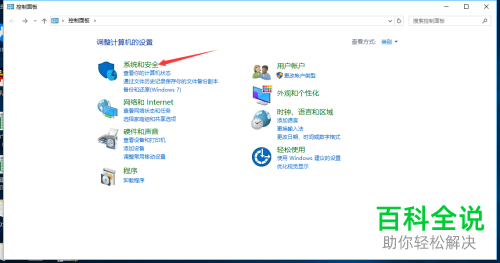
3. 在打开的页面,找到下方的管理工具选项,打开
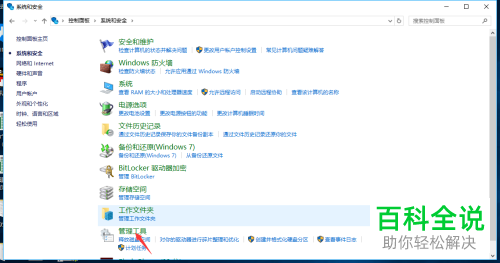
4. 接下来,找到计算机管理选项,打开
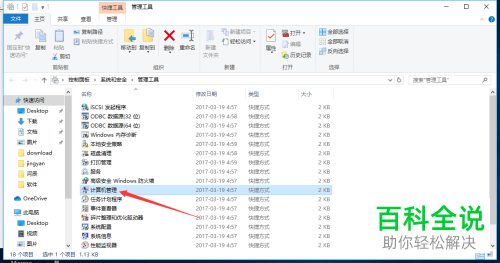
5. 在打开的计算机管理窗口中,左侧,找到设备管理器选项,打开

6. 然后在右侧,找到我们想要更新的网卡驱动,右键,在打开的菜单中,选择更新驱动程序,进行更新即可。
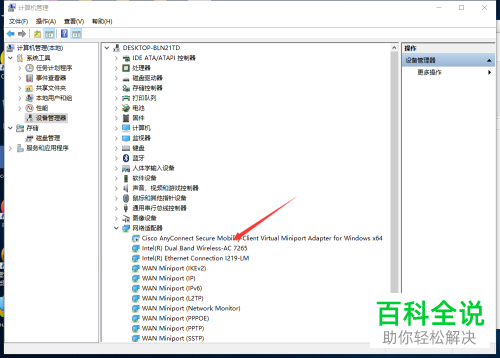 以上就是win10系统电脑的网卡驱动如何更新的具体操作步骤。
以上就是win10系统电脑的网卡驱动如何更新的具体操作步骤。
赞 (0)

